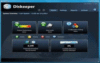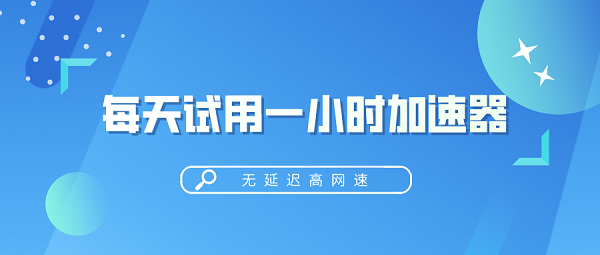-

IObit SmartDefrag 64
磁盘工具IObit SmartDefrag 64 是一款非常专业的磁盘清理工具!这款IObit SmartDefrag 64可以帮助朋友们整理和清理磁盘碎片,如果您的电脑因为磁盘碎片而导致电脑速度慢和电脑运行不稳定的换,那么你就是需要IObit SmartDefrag 64这样一款拥有独特的”安装后自动运行”以及碎片智能诊断技术,无需任何设置和人为操作,就能够全自动运行。 采用业界最先进的ExpressDefrag技术,IObit SmartDefrag 64碎片整理速度非常快,而且还能够对磁盘的文件系统同时进行优化。 借助领先的静默整理技术,IObit SmartDefrag 64在后台利用计算机的空闲时刻自动进行碎片整理,让你的硬盘一直保持最高的运行效率。 IObit SmartDefrag 64软件特色—— 简单且易于使用 其直观的界面使 Smart Defrag上手使用异常简单,几乎任何使用者均不需学习即可使用。 高效的碎片整理 IObit SmartDefrag 64 拥有世界上最快的碎片整理引擎。 它专门设计用于现代的大容量硬盘,所以你无需再为此浪费更多的无谓的时间了。 优化磁盘性能 IObit SmartDefrag 64 并不仅仅使用简单的碎片整理,它还能优化您的文件系统,将最频繁使用的文件和目录放置到磁盘的速度最快的区域,使您的计算机总能以最高速度稳定运行。 永远在线自动工作 智能自动进行硬盘碎片整理,安静地运行在后台,因此它能不断地让你的电脑保持高效的最佳状态。 保证数据的安全和可靠性 与其他“自动”碎片整理程序,Smart Defrag 不会重复不断地进行分析和碎片整理,因为这会损害您的硬盘驱动器和缩短其寿命。Smart Defrag 拥有一个“安全情报”技术,可以决定何时以及如何执行碎片整理以保证你的硬盘健康。 永远免费的碎片整理程序 IObit SmartDefrag 64 是100%免费的。在个人电脑、商用或企业级服务器使用它均不会花你任何一分钱! IObit SmartDefrag 64使用方法—— 1、解压后安装软件,注意安装时有插件可以选择不安装,打开软件,选择碎片整理,然后选择磁盘 2、整理完成后点击“分析” 3、在设置中还可以添加磁盘整理任务计划 IObit SmartDefrag 64更新日志—— 支持Windows 10技术预览版 新增显示清理不需要的文件后的结果 优化“SSD修剪”功能来提高磁盘性能 优化的用户界面来简化操作 更新语言文件 温馨提示:IObit SmartDefrag 64绝对不带任何插件,对个人用户,家庭及小企业用户是完全免费的。
12.6MB v5.3.0.976 2016-09-29 11:07:53
点击下载 -
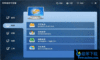
傲梅轻松备份绿色版
磁盘工具傲梅轻松备份绿色版 是傲梅科技开发的又一款免费备份还原软件,傲梅轻松备份绿色版可以帮助用户定时备份文件夹、硬盘、分区,并在数据发生异常时,还原数据。需要这款傲梅轻松备份绿色版的朋友们欢迎前来最笨下载使用。 傲梅轻松备份绿色版基本介绍: 磁盘备份 是否想对整个硬盘做一个完整的备份,或只想对磁盘上的某个分区做一个镜像呢?OK,它不仅能完成磁盘备份,还可以做硬盘对拷。 Ghost系统 轻轻松松备份Win7, Win8, XP等系统,不管是PC系统还是服务器系统都可以备份,甚至能一键备份系统,比一键Ghost更简单,哈哈,SO EASY! 定时备份 对于每天、每周或每月需要定期备份的数据,能不能在指定的时间自动备份呢。答案是YES!不仅如此,还支持只备份修改过的文件,实现增量备份。 文件备份 只想备份工作空间中的文件怎么办,想将文件备份到网络或NAS怎么办?轻松备份将满足您的这些需求。 傲梅轻松备份绿色版更新日志: 添加系统克隆、系统迁移功能 支持还原系统到比它小的分区上 备份的路径选择和任务名支持历史记录 支持浏览网络上的镜像文件 命令行备份设置密码要区分大小写问题的修改 版本升级时显示的版本号不正确的BUG修复 修改用户反馈的BUG
78.6 MB v 1.0 2016-09-27 16:07:05
点击下载 -
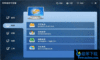
轻松备份专业版win10
磁盘工具轻松备份专业版win10 为一款简单易用的专业级免费备份还原软件,轻松备份专业版win10不仅能轻松地Ghost系统实现系统备份,还能备份文件、文件夹、硬盘、分区,也能通过定时备份功能定期备份您想备份的数据。除了备份外,轻松备份专业版win10也能在数据发生异常时,轻易地还原数据到正常的状态。 轻松备份专业版win10功能特色: 系统备份与还原 像一键Ghost系统那样,您只需要点几次鼠标就能将系统盘备份到指定的位置,如备份系统到移动硬盘。以后,如果系统出现问题就可以快速地还原系统,从而避免了重装系统的麻烦。 文件备份与还原 如果只想备份电脑少数的几个目录或文件,怎么办?例如:只需要备份工作目录,只想备份D盘中的Word文档。文件备份与还原功能能只处理特定的文件,让备份功能变得更灵活。 磁盘分区备份与还原 它也称作磁盘分区镜像,能直接备份多个硬盘和多个分区。当然,硬盘和分区中包含的所有数据都将被备份。还原功能除了能直接还原硬盘和分区外,还能选择性地还原特定的文件。 定时备份 对于某些重要的文件,我们可能想定期做一次备份。定时备份功能支持按每天,每周,每月,或某个周期自动做您指定数据的备份。 增量与差异备份 增量与差异备份只会备份中相比上一次改变过的数据,此功能能极大地提高备份速度和降低镜像文件所占用的空间。定时备份默认将使用增量备份的方式来优化备份的效率。 备份后Email通知 自动备份完成后,是不是想知道备份的结果怎么样了,Email通知功能允许您设置是否将备份日志报告发到您的邮箱。于此,让您更安心! 磁盘与分区克隆 克隆一个硬盘到另一个硬盘 硬盘1 -> 磁盘2 克隆硬盘上的一个分区到另一个硬盘D: -> F: 系统克隆与系统迁移 克隆系统或迁移系统到固态硬盘或其它普通硬盘 轻松备份专业版win10工作环境: 支持系统如下 Windows 10/7/8/8.1 Windows XP/Vista Windows Server 2003/2008/2012 Windows SBS 2003, 2008, 2011 支持存储如下 各种接口的硬盘如:IDE、SATA、SCSI、IEEE1394、USB1.1/2.0/3.0 各种类型的硬盘如:机械硬盘、固态硬盘(SSD)、U盘、移动硬盘、RAID盘、2TB+硬盘 各种格式的磁盘如:MBR磁盘、GPT磁盘、动态卷、NAS盘 备份数据到各种形式的光盘,如:CD-R/RW、DVD-R/RW、DVD+R/RW
78.6 MB v 1.0 2016-09-27 14:01:43
点击下载 -

分区助手专业版 绿色版
磁盘工具分区助手专业版 绿色版 是一个简单易用且免费的磁盘分区管理软件,在分区助手专业版 绿色版的帮助下,你可以无损数据地执行调整分区大小,移动分区位置,复制分区,复制磁盘,合并分区,切割分区、恢复分区、迁移操作系统等操作,是一个不可多得分区工具。 分区助手专业版 绿色版注意事项: 当任务操作正在执行时,绝对不要强行的终止程序,如果强制结束程序这可能导致数据丢失,因此要等到程序自动结束。 这个向导只能扩大NTFS类型的分区,如果您的分区是FAT32,请在分区助手主界面上扩大或使用分区助手的NTFS与FAT32转换器将FAT32分区转换为NTFS后再使用本向导来扩大。 分区助手专业版 绿色版软件特色: 调整分区的大小,即扩大分区和缩小分区 移动分区位置,即移动磁盘上的分区从一个地方到其它地方 合并两个或多个分区到一个分区 拆分一个大分区到多个小分区 主分区与逻辑分区之间的转换 不管什么情况下都可以直接的创建新分区 复制磁盘,即磁盘克隆,将一个磁盘克隆到另一个磁盘 复制分区,即分区克隆,将分区从一个地方复制到其它地方 扩展NTFS的系统分区不需要重启电脑 擦除磁盘或分区以防止删除的隐私数据被恢复 重新分配磁盘上的未分配空间给己存在的分区 重新分区一个磁盘不需要重装系统 删除分区恢复、迁移OS到固态磁盘、分区对齐、重建MBR、GPT与MBR磁盘互转、启动光盘ISO制作器、新老界面双皮肤
11.8 MB v 1.0 2016-09-27 10:43:26
点击下载 -

分区助手专业版 win7磁盘分区
磁盘工具分区助手专业版 win7磁盘分区 一款专业级的免费无损分区工具,能够提供简单、易用的磁盘分区管理操作。分区助手专业版 win7磁盘分区完美兼容全部操作系统。分区助手专业版 win7磁盘分区从调整分区大小等方面出发,能无损数据地实现扩大分区,缩小分区,合并分区,拆分分区,快速分区,克隆磁盘等操作。 分区助手专业版 win7磁盘分区功能特色: 1、扩展或减小磁盘分区大小;移动分区位置; 2、合并或拆分磁盘分区;主分区与逻辑分区相互转换; 3、分区克隆即复制分区;磁盘克隆即复制磁盘; 4、无需重启电脑的情况下扩展NTFS的系统分区; 5、擦除磁盘或分区以防止删除的隐私数据被恢复; 6、重新分配磁盘上的未分配空间给己存在的分区; 7、重新分区一个磁盘不需要重装系统; 8、支持U盘分区。 分区助手专业版 win7磁盘分区官方介绍: 分区助手是一款免费、专业级的无损分区工具,提供简单、易用的磁盘分区管理操作。作为传统分区魔法师的替代者,在操作系统兼容性方面,傲梅分区软件打破了以前的分区软件兼容差的缺点,它完美兼容全部操作系统。不仅如此,分区助手从调整分区大小等方面出发,能无损数据地实现扩大分区,缩小分区,合并分区,拆分分区,快速分区,克隆磁盘等操作。此外,它也能迁移系统到固态硬盘,是一个不可多得分区工具。
9.1 MB V6.2 2016-09-27 10:30:05
点击下载 -

分区助手专业版 win10
磁盘工具分区助手专业版 win10 是一款易用且免费的系统无损分区软件。分区助手专业版 win10可以无损数据地执行调整分区大小,移动分区位置,复制分区,复制磁盘,合并分区,切割分区、恢复分区、迁移操作系统等操作,是一个不可多得分区工具。分区助手专业版 win10不仅支持Win7/win8/win10,还支持最新的Windows XP/2000/WinPE和Windows 2003/2008系统。 分区助手专业版 win10功能介绍: 调整分区大小 无损数据扩大分区或缩小的容量 快速分区 为装机童鞋提供最方便和快速的“快速分区”操作 合并与拆分分区 合并两个或多个分区到一个分区,拆分一个大分区到多个小分区 分配空闲空间 重新分配磁盘上的未分配空间给己存在的分区 创建,删除与格式化 基本分区操作,不管什么情况下都可以直接的创建新分区 复制磁盘与分区 克隆硬盘所有数据到另一块硬盘上 擦除磁盘与分区 擦除磁盘或分区以防止删除的隐私数据被恢复 分区按扇区对齐 将分区按4KB,8KB等扇区对齐,优化数据存取速度 主逻辑分区互转 主分区与逻辑分区之间的相互转换 MBR与GPT磁盘互转 无损数据互转MBR磁盘和GPT磁盘 命令行无损分区 您可以使用或集成分区助手的命令行让无损分区更方便 分区助手专业版 win10新增功能: 增强GPT到MBR磁盘的转换,支持超过四个分区的GPT磁盘转换成MBR磁盘。 全面GPT,MBR系统磁盘的相互克隆,并可以从目标磁盘启动,如克隆GPT->MBR, MBR->GPT, GPT->GPT, MBR->MBR。 增强Windows PE启动盘的设备识别能力:新增制作Windows PE时会自动集成系统中已有硬件驱动的功能。 新增制作Windows PE启动盘时可以手动添加硬件驱动的功能。 新增在磁盘上右键选择快速分区的功能,以让快速分区更方便使用。 修复了个别电脑上磁盘克隆功能的问题。 修复了个别电脑上出现code:2分配盘符失败的问题。 新增笔记本在执行分区前进行电脑的电量检查功能,以防止电脑异常关机。 修复了个别电脑上系统迁移后不能启动的缺陷。 修复了个别电脑上重启模式(PreOS模式)下执行分区操作报Code:12的问题。 修复了个别电脑上System Updating时程序卡起的问题。
9.10 MB v6.2 2016-09-27 10:13:38
点击下载 -

diskgenius 64位
磁盘工具diskgenius 64位 是一款硬盘分区及数据恢复软件,diskgenius 64位是在最初的DOS版的基础上开发而成的,diskgenius 64位windows版本继承原 DOS 版的强大功能,包括磁盘管理、磁盘修复,并新增加文件恢复、磁盘复制、虚拟硬盘管理等。 diskgenius 64位 概括介绍: DiskGenius免费版是该软件的免费版本,是DiskGenius官网提供的简体中文版,您可以使用它的全部功能。需要更专业功能,请从官方购买专业版,但是免费对于大部分人士功能绝对够用了 DiskGenius简体中文版继承原 DOS 版的强大功能,包括磁盘管理、磁盘修复,并新增加文件恢复、磁盘复制、虚拟硬盘管理等。DiskGenius简体中文版除具备基本的分区建立、删除、格式化等磁盘管理功能外,还提供了强大的已丢失分区搜索功能、误删除文件恢复、误格式化及分区被破坏后的文件恢复功能、分区镜像备份与还原功能、分区复制、硬盘复制功能、快速分区功能、整数分区功能、分区表错误检查与修复功能、坏道检测与修复功能,是一款非常强大的硬盘修复工具及硬盘数据恢复软件。 diskgenius 64位 分区教程: DiskGenius简体中文版 如何分区? 第一步:鼠标双击该工具,可打开此工具,选择所需要分区的硬盘,硬盘容量大小,以免误分其它硬盘 第二步:选中所需要分区的硬盘 第三步:鼠标放在所要分区的硬盘上面,鼠标右击会出现下面的选择菜单 第四步:选择快速分区(F6),点击进入 第五步:选择所需要分区的数目或手动选择硬盘分区数目,并“重建引导记录”保持不变 第六步:硬盘主分区默认不变 第七步:鼠标点击,键盘修改硬盘主分区的容量(根据硬盘的大小选择合适的容量) 第八步:修改分区数目的容量大小。并点击其它分区容量空白处,自动调整全部容量 第九步:设置分区容量完毕,点击确定 第十步:分区正在进行中 第十一步:硬盘现已分区完成,可以查看一下
23 MB v 1.0 2016-09-27 09:50:46
点击下载 -

diskgenius 64位
磁盘工具diskgenius 64位 是一款用于磁盘分区和数据恢复软件。diskgenius 64位支持对GPT磁盘(使用GUID分区表)的分区操作。diskgenius 64位除具备基本的分区建立、删除、格式化等磁盘管理功能外,还提供了强大的已丢失分区搜索功能、误删除文件恢复、误格式化及分区被破坏后的文件恢复功能等等。 diskgenius 64位主要功能及特点: 1、支持传统的MBR分区表格式,及较新的GUID分区表格式,可对GPT磁盘进行分区管理操作。 2、支持基本的分区建立、删除、隐藏等操作。可指定详细的分区参数; 3、支持IDE、SCSI、SATA等各种类型的硬盘。支持U盘、USB硬盘、存储卡(闪存卡); 4、支持FAT12、FAT16、FAT32、NTFS文件系统; 5、支持EXT2/EXT3文件系统的文件读取操作。支持Linux LVM2磁盘管理方式; 6、可以快速格式化FAT12、FAT16、FAT32、NTFS分区。格式化时可设定簇大小、支持NTFS文件系统的压缩属性; 7、可浏览包括隐藏分区在内的任意分区内的任意文件,包括通过正常方法不能访问的文件。可通过直接读写磁盘扇区的方式读写文件、强制删除文件; 8、支持盘符的分配及删除; 9、支持FAT12、FAT16、FAT32、NTFS分区的已删除文件恢复、分区误格式化后的文件恢复。成功率较高; 10、增强的已丢失分区恢复(重建分区表)功能,恢复过程中,可即时显示搜索到的分区参数及分区内的文件。搜索完成后,可在不保存分区表的情况下恢复分区内的文件; 11、提供分区表的备份与恢复功能; 12、可将整个分区备份到一个镜像文件中,可在必要时(如分区损坏)恢复。支持在Windows运行状态下备份系统盘; 13、支持分区复制操作。并提供“全部复制”、“按结构复制”、“按文件复制”等三种复制方式,以满足不同需求; 14、支持硬盘复制功能。同样提供与分区复制相同的三种复制方式; 15、支持VMWare虚拟硬盘文件(“.vmdk”文件)。打开虚拟硬盘文件后,即可像操作普通硬盘一样操作虚拟硬盘; 16、可在不启动VMWare虚拟机的情况下从虚拟硬盘复制文件、恢复虚拟硬盘内的已删除文件(包括格式化后的文件恢复)、向虚拟硬盘复制文件等; 17、支持 ".img" ".ima" 磁盘及分区映像文件的制作及读写操作; 18、支持USB-FDD、USB-ZIP模式启动盘的制作及其文件操作功能; 19、支持磁盘坏道检测与修复功能。 20、提供对磁盘进行快速分区格式化功能。 21、提供分区表错误检查与更正功能。 diskgenius 64位更新日志: 1、对GUID分区表进行容错处理,支持加载有问题的GUID分区表。 2、增加报告及更正GUID分区表错误的功能。 3、对“所有类型”的恢复结果进行分类显示,以方便查找文件。 4、优化“所有类型”扫描结果,过滤掉明显不正常的文件。 5、优化文件恢复功能,提高程序稳定性,支持某些严重损坏的情况。 6、支持从损坏的分区备份镜像中提取文件。 7、提高了复制文件的速度。 8、恢复文件时禁用重建MBR、清除保留扇区、调整分区大小等功能。 9、备份分区表时不允许将文件保存到正在恢复文件的分区。 10、禁止将新建的虚拟镜像文件保存到正在恢复文件的分区。 11、纠正快捷键无效的问题。 12、纠正文件改名功能,无法改变文件名大小写的问题。 13、纠正按文件克隆FAT分区后,以“.”开头的文件夹没有被克隆的BUG。 14、纠正恢复文件功能,扫描过程中软件非正常退出的BUG。 15、纠正NTFS分区恢复文件时可能扫描不全的问题。 16、纠正恢复文件功能,加载扫描进度后,进度百分比显示上的问题。 17、纠正无法在动态卷上恢复文件的问题。 18、纠正动态卷不显示盘符的问题。 19、纠正无法加载按整个硬盘恢复的扫描进度的BUG。 20、纠正了更改语言设置后,下次重启无效的问题。 21、纠正在扩展分区恢复文件时,分区图显示上的错误。 22、纠正扩展分区参数溢出时分区图显示上的错误。 23、纠正无损调整GPT磁盘分区大小,分区数目超过4个时无法建立新分区的问题。
23 MB v 1.0 2016-09-27 09:39:43
点击下载 -

分区助手3.0中文版
磁盘工具分区助手3.0中文版 能运行在所有的操作系统中,支持运行在所有能被Windows识别的存储设备上包括所有的硬件RAID、IDE、SATA、SCSI、SSD和USB等类型。任何操作都可以即时的在分区助手3.0中文版的主窗口中预览,只有在点击提交按钮之后操作才会生效,这使得操作更加灵活和安全,以减少误操作。 分区助手3.0中文版软件特点: 1、可以在不删除分区的情况下转换动态磁盘返回基本磁盘,转换NTFS分区到FAT32分区。在你使用它后,你将发现它是一个不可多得磁盘分区工具。此外,它能运行在所有的操作系统中,包括Windows 7/2000/XP/Vista/2003/2008和WinPE。 2、支持运行在所有能被Windows识别的存储设备上包括所有的硬件RAID、IDE、SATA、SCSI和USB等类型。支持2TB的大磁盘和大分区,支持的文件系统包括FAT、FAT32和NTFS。 3、任何操作都可以即时的在分区助手的主窗口中预览,只有在点击提交按钮之后操作才会生效,这使得操作更加灵活和安全,以减少误操作。不管是普通的个人用户还是高级的服务器用户,分区助手都能满足他们的需求,为他们提供多功能、稳定可靠的磁盘分区管理服务。 分区助手3.0中文版主要特征: * 调整分区大小 * 合并分区 * 切割分区 * 移动分区位置 * 复制分区向导 * 复制磁盘向导 * 创建/删除/格式化分区 * 擦除磁盘/擦除分区 * 分配自由空间 * 转换主逻辑分区 * 扩展分区向导 * 迁移操作系统 * 分区恢复 * 分区对齐 * 重建MBR * GPT/MBR磁盘互转 * 修改分区类型标识 * 修改分区序列号 * WinPE ISO创建向导 * Windows To Go创建器 * 快速分区 * 分区助手命令行分区
3.25 MB v 1.0 2016-09-26 14:22:08
点击下载 -

分区助手专业版 完全版
磁盘工具分区助手专业版 完全版是 一个稳定、易用且免费的磁盘分区管理软件,在分区助手专业版 完全版的帮助下,你可以无损数据地执行调整分区大小,移动分区位置,复制分区,复制磁盘等操作,是一个不可多得分区工具。有需要这款分区助手专业版 完全版的朋友们速速前来最笨下载体验吧! 分区助手专业版 完全版软件特色: *调整分区大小 *移动分区位置 *合并/拆分分区 *复制分区向导 *复制磁盘向导 *创建/删除/格式化分区 *擦除磁盘/擦除分区 内嵌工具 *扩展分区向导 *动态磁盘转换器 *NTFS与FAT32转换器 其它特征 *坏扇区检测 *文件系统错误检查 *更改盘符 *隐藏/取消隐藏分区 *设置成活动分区 *转换FAT32到NTFS *擦除未分配空间 分区助手专业版 完全版更新日志: 分区助手从6.1.1升级到6.2有哪些改变? 增强GPT到MBR磁盘的转换,支持超过四个分区的GPT磁盘转换成MBR磁盘。 全面GPT,MBR系统磁盘的相互克隆,并可以从目标磁盘启动,如克隆GPT->MBR, MBR->GPT, GPT->GPT, MBR->MBR。 增强Windows PE启动盘的设备识别能力:新增制作Windows PE时会自动集成系统中已有硬件驱动的功能。 新增制作Windows PE启动盘时可以手动添加硬件驱动的功能。 新增在磁盘上右键选择快速分区的功能,以让快速分区更方便使用。 修复了个别电脑上磁盘克隆功能的问题。 修复了个别电脑上出现code:2分配盘符失败的问题。 新增笔记本在执行分区前进行电脑的电量检查功能,以防止电脑异常关机。 修复了个别电脑上系统迁移后不能启动的缺陷。 修复了个别电脑上重启模式(PreOS模式)下执行分区操作报Code:12的问题。 修复了个别电脑上System Updating时程序卡起的问题。
2.43 MB v 1.0 2016-09-26 14:06:50
点击下载 -

diskgenius
磁盘工具diskgenius 是一款磁盘管理及数据恢复软件。支持对GPT磁盘(使用GUID分区表)的分区操作。diskgenius支持VMWare虚拟硬盘格式。支持IDE、SCSI、SATA等各种类型的硬盘。支持U盘、USB硬盘、存储卡(闪存卡)。支持FAT12/FAT16/FAT32/NTFS/EXT3文件系统。 diskgenius功能特点: 1、支持传统的MBR分区表格式,及GPT磁盘使用的GUID分区表格式,可对GPT磁盘进行分区管理操作。 2、支持动态磁盘及动态卷文件的读写及数据恢复操作。 3、支持IDE、SCSI、SATA等各种类型的硬盘。支持各种U盘、USB移动硬盘、存储卡(闪存卡)。 4、支持FAT12、FAT16、FAT32、NTFS文件系统,可进行文件读写操作,包括复制文件、删除文件等。 5、支持EXT2/EXT3文件系统的文件读取操作。支持Linux LVM2磁盘管理方式。 6、提供在MBR分区表与GUID分区表格式之间的无损转换功能。 7、支持基本的建立分区、删除分区、隐藏分区等操作。可指定详细的分区参数。 8、提供在主分区形式与逻辑分区形式之间的无损转换功能。 9、提供无损调整分区大小的功能。 10、提供快速格式化FAT12、FAT16、FAT32、NTFS分区的功能。格式化时可指定簇大小、支持NTFS文件系统的压缩属性。 11、可浏览包括隐藏分区在内的任意分区内的任意文件,包括通过正常方法不能访问的文件(如被其它程序以独占方式打开的文件)。可通过直接读写磁盘扇区的方式读写文件、强制删除文件、建立文件夹。 12、提供分配盘符及删除盘符操作。可设置及更改分区卷标、FAT分区的BPB卷标。 13、提供FAT12、FAT16、FAT32、NTFS分区的数据恢复功能。支持已删除文件恢复、分区被破坏、分区被格式化后的文件恢复,用于找回丢失的文件。 14、增强的已丢失分区恢复(重建分区表)功能,可快速找回各种原因丢失的分区。恢复过程中,可即时显示搜索到的分区参数及分区内的文件。搜索完成后可在不保存分区表的情况下恢复已丢失分区内的已丢失文件。 15、提供分区表的备份与恢复功能。可用于在分区丢失后恢复分区表。 16、可将整个分区备份到一个镜像文件中,可在必要时(如分区被破坏、分区被格式化)还原分区。支持在Windows运行状态下备份系统分区。 17、提供复制分区功能。并提供“复制全部扇区”、“按文件系统结构复制”、“按文件复制”等三种复制方式,以满足不同需求。 18、提供复制硬盘功能。同样提供“复制全部扇区”、“按文件系统结构复制”、“按文件复制”等三种复制方式。 19、支持VMWare虚拟硬盘文件(“.vmdk”文件)。打开虚拟硬盘文件后,即可像操作普通硬盘一样操作虚拟硬盘。 20、可在不启动VMWare虚拟机的情况下从虚拟硬盘复制文件、恢复虚拟硬盘内的已删除文件(包括分区被格式化及分区被破坏后的文件恢复)、向虚拟硬盘分区复制文件等。 21、支持 ".img" ".ima" 磁盘及分区映像文件的制作及读写操作。 22、支持USB-FDD、USB-ZIP模式启动盘的制作及其文件操作功能。 23、支持磁盘坏道检测与修复功能。 24、提供对磁盘进行快速分区及快速格式化功能。 25、提供分区表错误检查与更正功能。 diskgenius怎么用: 第一步:鼠标双击该工具,可打开此工具 第二步:选择所需要分区的硬盘,硬盘容量大小,以免误分其它硬盘 第三步:选中所需要分区的硬盘 第四步:鼠标放在所要分区的硬盘上面,鼠标右击会出现下面的选择菜单 第五步:选择快速分区(F6),点击进入 第六步:选择所需要分区的数目或手动选择硬盘分区数目,并“重建引导记录”保持不变 第七步:硬盘主分区默认不变 第八步:鼠标点击,键盘修改硬盘主分区的容量(根据硬盘的大小选择合适的容量) 第九步:修改分区数目的容量大小。并点击其它分区容量空白处,自动调整全部容量 第十步:设置分区容量完毕,点击确定 第十一步:分区正在进行中 第十二步:硬盘现已分区完成,可以查看一下
16.8 MB v 1.0 2016-09-26 10:40:58
点击下载 -

SSD-Z汉化版
磁盘工具SSD-Z汉化版 是一款非常好用的固态硬盘检测软件!SSD-Z汉化版能够顾随时读取硬盘固件里面的信息,从而为你实时提供硬盘的健康汇报,SSD-Z汉化版功能强大,具体支持检测设备信息、SSD健康参数读取、查看分区状态、性能测试和设备诊断。SSD-Z汉化版针对SSD设备的高可靠性的测试软件,同样也支持HDD机械硬盘。 SSD-Z汉化版基本简介—— SDD-Z已经升级至15.03.15b版,依然属于测试版阶段,更新内容多以修复和改善内容为主。修复了包括将Samsung 840 PRO识别为Samsung 840错误,也在设备温度检测上添加了摄氏度和华氏度的选择。SSD-Z目前还没有推出中文版,不过其功能还是比较全面和可靠的,推荐喜欢朋友们下载使用。 SSD-Z汉化版汉化说明—— 基于官方原版汉化 基本汉化完了非标 由于标识下面有大量专业术语,故保留部分未翻译 第一个主界面的POH是通电时间,由于字节借用汉化后程序无法正常工作,未汉化
355KB v16.09.09b 2016-09-14 15:49:12
点击下载 -

iobit smartdefrag绿色版
磁盘工具iobit smartdefrag绿色版 是一款能够帮助大家轻松整理磁盘碎片的电脑软件!这款iobit smartdefrag绿色版完全免费,而且是中文哦!iobit smartdefrag绿色版有着独一无二的智能诊断磁盘技术,能够在不需要任何设置和认为操作的情况下就能完全自动运行! iobit smartdefrag绿色版采用业界最先进的ExpressDefrag技术,IObit SmartDefrag碎片整理速度非常快,而且还能够对磁盘的文件系统同时进行优化。 借助领先的静默整理技术,IObit SmartDefrag在后台利用计算机的空闲时刻自动进行碎片整理,让你的硬盘一直保持最高的运行效率。 iobit smartdefrag绿色版软件特色—— 简单且易于使用 其直观的界面使 iobit smartdefrag绿色版上手使用异常简单,几乎任何使用者均不需学习即可使用。 高效的碎片整理 iobit smartdefrag绿色版拥有世界上最快的碎片整理引擎。 它专门设计用于现代的大容量硬盘,所以你无需再为此浪费更多的无谓的时间了。 优化磁盘性能 iobit smartdefrag绿色版 并不仅仅使用简单的碎片整理,它还能优化您的文件系统,将最频繁使用的文件和目录放置到磁盘的速度最快的区域,使您的计算机总能以最高速度稳定运行。 永远在线自动工作 智能自动进行硬盘碎片整理,安静地运行在后台,因此它能不断地让你的电脑保持高效的最佳状态。 保证数据的安全和可靠性 与其他“自动”碎片整理程序,Smart Defrag 不会重复不断地进行分析和碎片整理,因为这会损害您的硬盘驱动器和缩短其寿命。Smart Defrag 拥有一个“安全情报”技术,可以决定何时以及如何执行碎片整理以保证你的硬盘健康。 永远免费的碎片整理程序 Smart Defrag 是100%免费的。在个人电脑、商用或企业级服务器使用它均不会花你任何一分钱! iobit smartdefrag绿色版使用方法—— 1、解压后安装软件,注意安装时有插件可以选择不安装,打开软件,选择碎片整理,然后选择磁盘 2、整理完成后点击“分析” 3、在设置中还可以添加磁盘整理任务计划 iobit smartdefrag绿色版更新日志—— 支持Windows 10技术预览版 新增显示清理不需要的文件后的结果 优化“SSD修剪”功能来提高磁盘性能 优化的用户界面来简化操作 更新语言文件 温馨提示:iobit smartdefrag绿色版绝对不带任何插件,对个人用户,家庭及小企业用户是完全免费的。
10.8MB v5.2.0.854 2016-09-14 11:26:26
点击下载 -

2345虚拟光驱王
磁盘工具2345虚拟光驱王 是从好压中提取出的一款虚拟光驱工具,由于很多人不喜欢好压,不过其内置的这个2345虚拟光驱王还是很好用的,于是就有网友将其提取出来一个单文件版,有需要的朋友们欢迎前来最笨下载哟! 2345虚拟光驱王特色: 去除好压字样,眼不见心不烦; 去除自启选项、禁止随机启动; 纯净、小巧,只有几百K大小。 2345虚拟光驱王提取说明: 好压的虚拟光驱最大的特点就是可以开机自动加载和加载多个镜像文件,本版本 由 三千院雨 提取 ,去除开机自启功能,去除多余语言文件,全部2345字样。 无需好压软件即可运行,全新系统下亦是如此; 没有烦人的2345文字和字样; 体积娇小,纯绿色软件小巧,可挂载多个光驱; 去除添加开机启动项行为以及推出提示框。
305 KB v 1.0 2016-09-09 15:26:52
点击下载 -

diskeeper pro 12汉化版
磁盘工具diskeeper pro 12汉化版是一款专业的磁盘优化软件,能够让用户很好的清理电脑中的磁盘碎片,还能够整理Windows加密文件和压缩文件,可自动分析磁盘文件系统,无论磁盘文件系统是FAT16或NTFS格式皆可安全、快速和最佳效能状态下整理,diskeeper pro 12汉化版会常驻后台并自动决定最佳的整理方案,只占用很少的系统资源,集成中文汉化、集成,安装后自动变成注册版,需要的用户,欢迎到最笨下载这款diskeeper pro 12汉化版,非常实用的一款磁盘优化软件。 diskeeper pro 12汉化版安装说明: 1、下载解压后,运行【Autorun.exe】,会自动分析你的系统,并进行必要的配置,配置完成后,会自动安装。安装过程中,选择默认的配置即可,安装完成后,退出; 2、将文件夹【Diskeeper Pro 12汉化文件】内的所有文件复制粘贴到Diskeeper安装的根目录(如C:\Program Files\Condusiv Technologies\Diskeeper)下,全部覆盖原文件; 3、进入文件夹【Diskeeper Pro 12补丁】,选择系统对应的版本(32位系统选择x86,64位系统选择x64),将对应文件夹爱内的【Diskeeper12.exe】复制粘贴到Diskeeper安装的根目录(如C:\Program Files\Condusiv Technologies\Diskeeper)下,覆盖原文件即可 diskeeper pro 12汉化版功能特色: 1、Diskeeper拥有革命性的IntelliWrite防止碎片化技术。一般的磁盘软件是通过整理的方式对付文件碎片化,这虽然效果不错,但这只是事后的清理工作,难道最佳的策略不应该是在输入数据时就防止发生碎片化吗?官网号称这项技术可以在零系统开销的情况下防止85%的碎片化。光是这一点,几乎已经把所有的硬盘碎片整理软件打发走了。 2、可能很多人都知道,SSD固态硬盘刚盛行时,业内人士强调SSD架构不同,进行碎片整理会严重影响寿命。当然,不能整理并不代表不会产生碎片。而Diskeeper 所采用的 HyperFast 技术是目前唯一专门 为SSD设计的可以减少空闲空间碎片提高写入的优化程序,能自动识别SSD并加以优化,同时延长SSD的使用寿命,使用固态硬盘的同学这是必备啊有木有 3、新的Instant Defrag引擎,可迅速清除硬盘中任何未被防止的碎片,和手动整理碎片说再见 4、Diskeeper会自动在后台隐形运行,官网中介绍它使用的是InvisiTasking来监控PC的资源使用情况,在系统资源使用量较低的情况下执行碎片整理操作,在必要时更加主动地使用系统资源,确保处理严重影响性能的碎片。估计这是使用了类似驱动的技术,LYcHEE 自然也查不到软件的内存占用量,不过相信会控制得相当不错的!因为使用后并无任何一丝的拖慢感觉。 5、开发商很重视中国市场,在新版本中均包含了简体中文语言。另外,软件完美支持 Windows 8,并且软件原生支持32位和64位。当然Win7/Vista/XP等也是完美支持的 特别说明: 本软件需要Microsoft .NET Framework 4支持,安装前请先安装此运行库 如果已安装了其他版本的Diskeeper,请先卸载
37.1M V16.0.1017.32 2016-07-27 09:56:27
点击下载
今日推荐
-
 剑与盾(内置0.1折燃战三国)
卡牌 三国
每日签到即送千元充值卡,升级更有海量充值卡红包
下载
剑与盾(内置0.1折燃战三国)
卡牌 三国
每日签到即送千元充值卡,升级更有海量充值卡红包
下载
-
 冒险王3OL(全屏吸怪撸万充)
放置
在线玩赠送贵族7,激活所有福利卡拿海量资源,海量充值卡
下载
冒险王3OL(全屏吸怪撸万充)
放置
在线玩赠送贵族7,激活所有福利卡拿海量资源,海量充值卡
下载
-
 梦幻大唐(现金点刷充)
回合
上线送12888仙玉、88888水玉,神秘宠物蛋,永久时装:仙风道骨
下载
梦幻大唐(现金点刷充)
回合
上线送12888仙玉、88888水玉,神秘宠物蛋,永久时装:仙风道骨
下载
-
 黑暗之潮:契约(全场0.1折)
角色
登录在线可免费领取海量道具,钻石,高级背饰等稀有道具
下载
黑暗之潮:契约(全场0.1折)
角色
登录在线可免费领取海量道具,钻石,高级背饰等稀有道具
下载
-
 热血千刀斩(仙魔爆爽送充)
传奇
上线领首充豪礼、炫酷称号、百万元宝!
下载
热血千刀斩(仙魔爆爽送充)
传奇
上线领首充豪礼、炫酷称号、百万元宝!
下载
-
 烈焰荣光(冰雪三职业)
传奇
冰雪原班团队制作的大型多人在线角色扮演游戏。
下载
烈焰荣光(冰雪三职业)
传奇
冰雪原班团队制作的大型多人在线角色扮演游戏。
下载
-
 永夜魔君(鬼服资源独享版)
传奇
开局送绝版龙魂七彩祥瑞、100W元宝、100W绑定元宝,现金点转盘
下载
永夜魔君(鬼服资源独享版)
传奇
开局送绝版龙魂七彩祥瑞、100W元宝、100W绑定元宝,现金点转盘
下载
-
 崛起:终极王者(ex吕布0.1爽充)
卡牌 三国
开局送ex英雄-幽影吕布,满V,现金点
下载
崛起:终极王者(ex吕布0.1爽充)
卡牌 三国
开局送ex英雄-幽影吕布,满V,现金点
下载
-
 魔力契约(科技代金免充版)
二次元
创角送每日打金上限提取2W,满V直升卡,10个648元真充卡,绝版龙魂光环-玄霄神光
下载
魔力契约(科技代金免充版)
二次元
创角送每日打金上限提取2W,满V直升卡,10个648元真充卡,绝版龙魂光环-玄霄神光
下载
-
 远征将士(0.1折三国送名将)
卡牌 三国
上线送魔·吕布,千抽,累计登录赠送机甲赵云,更有超强神装重磅豪礼
下载
远征将士(0.1折三国送名将)
卡牌 三国
上线送魔·吕布,千抽,累计登录赠送机甲赵云,更有超强神装重磅豪礼
下载